OsoLinux 快速安装指南
osolinux 系统安装过程讲解
双击桌面上的 Live 安装,虚拟机默认分区格式是 btrfs,实机有 nvme 固态硬盘默认为 f2fs 格式。
引导模式为 uefi,如果选择为 bios 则会退出执行另一个安装程序,界面颜色也会改为蓝色。
注意 Legacy(bios)只支持 EXT4 格式,虚拟机默认为 Legacy,其它分区格式安装后无法正常工作:
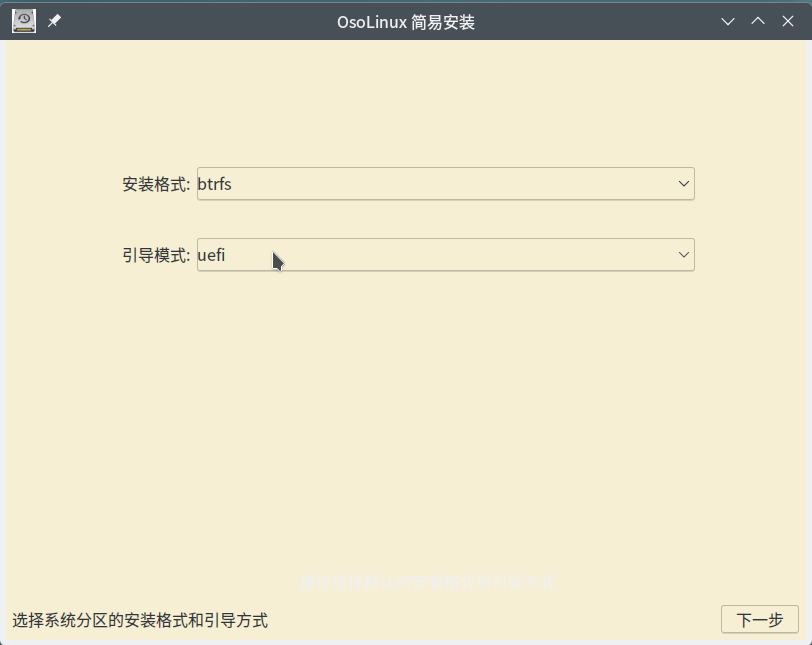
软件识别到两个硬盘以及硬盘的所有可用分区,多个可供格式化安装的分区都有彩色背景提示。
你需要鼠标选定这个分区,点击下一步才会继续,系统分区小于 12G 等不符合安装的分区不会显示。
在虚拟机安装如果不熟悉硬盘分区,可以左键选定硬盘信息行再右键弹出自动分区菜单:
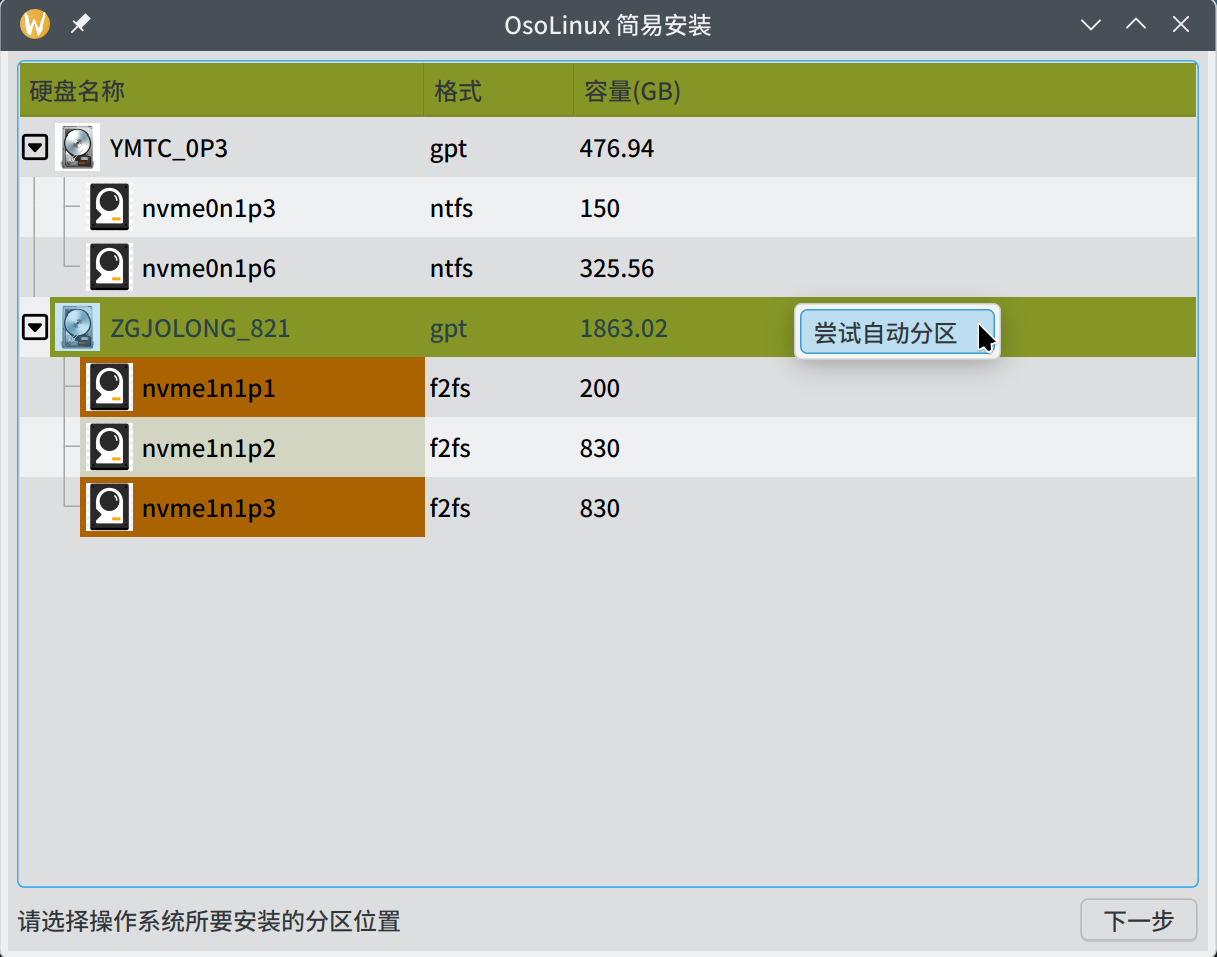
自动分区是一个很死板的分区方法,只适用于新手,实机安装建议使用分区工具进行操作:
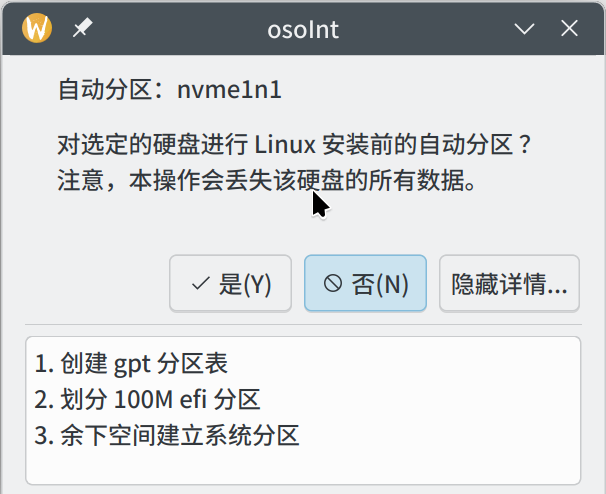
因为是 UEFI 方式安装,选择安装分区之后需要进一步设置 EFI 分区,显示 8 个适合大小分区其中两个 vfat 分区显示彩色背景。
注意,无论如何选择,做为 EFI 分区一定或一定被格式化为 vfat 格式:
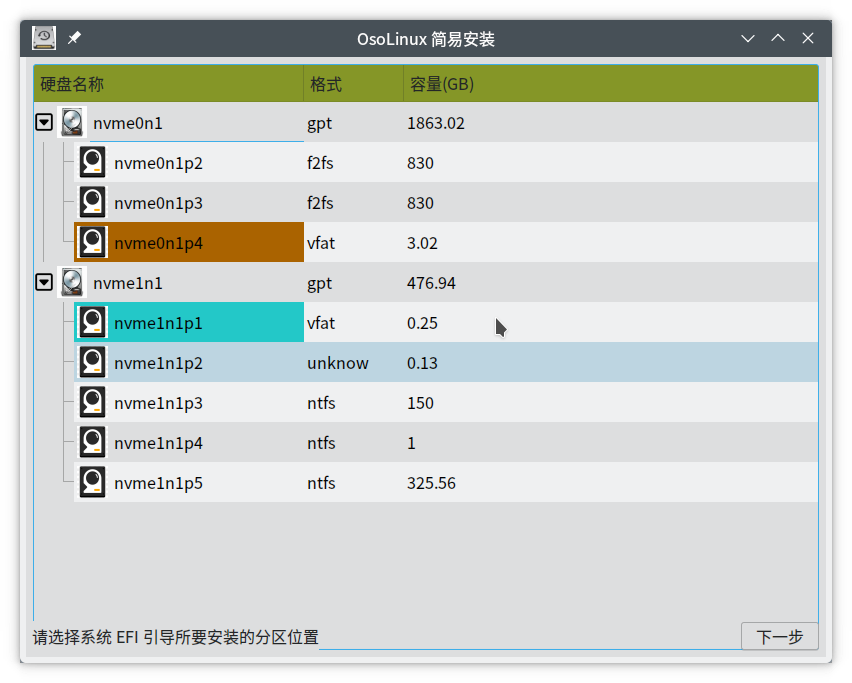
设置用户、密码、主机,勾选是否格式化,注意格式化 EFI 分区并不会删除 windows 的引导文件。
Windows 的引导文件会在格式化分区后恢复:
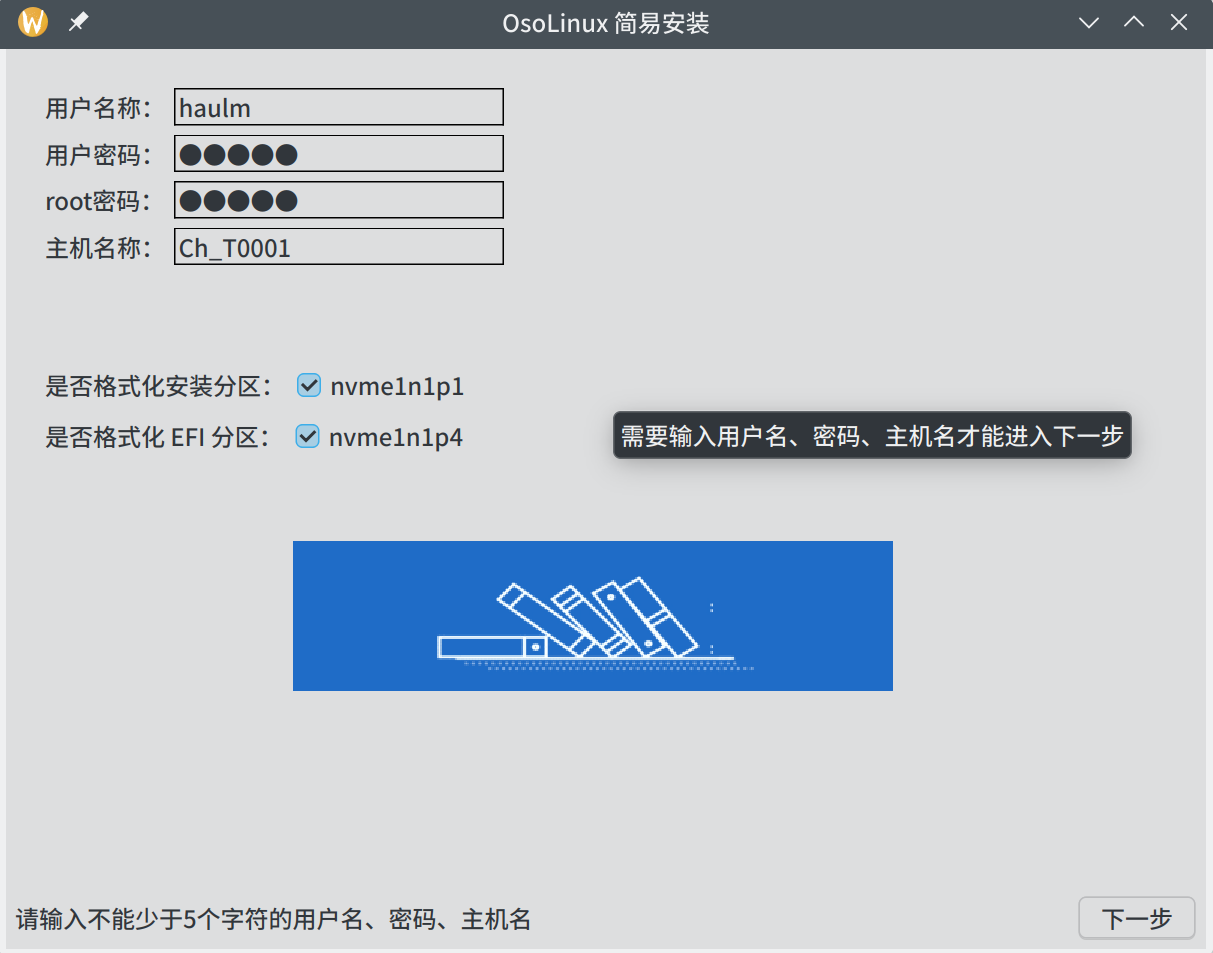
格式化、解压及设置,windows 引导会被改名为 bak_Microsoft,位置记录在 /etc/default/ms_efi.cfg。
本 Linux 成功启动后会自动恢复 Win 引导并添加到 grbu2 启动菜单中,实现双系统选择:
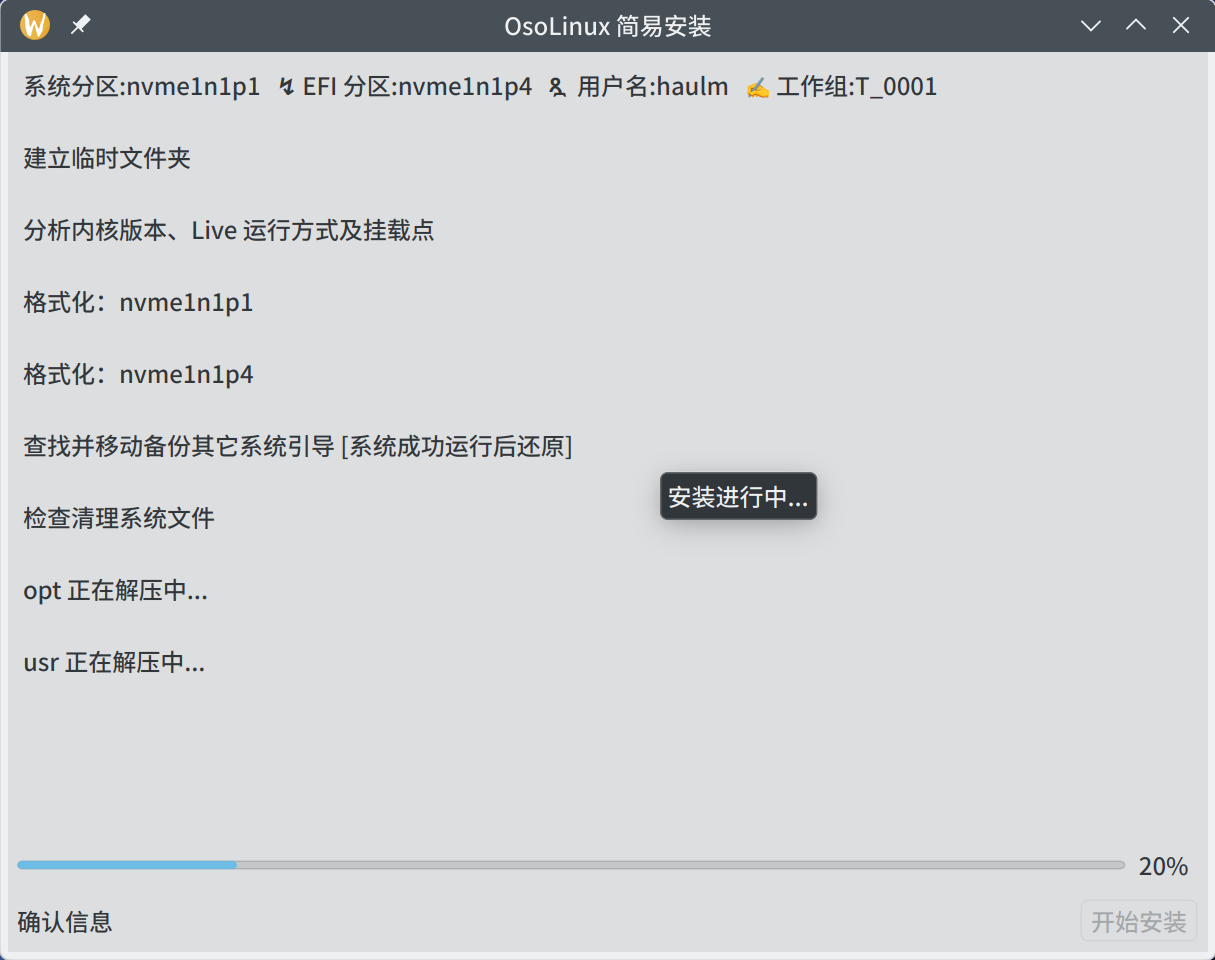
一些主板在 Linux、Win 共用一个硬盘的 EFI 分区时不移走 Win 引导是永远不会记录 grub2 引导的。
这就是为什么安装本系统成功运行前,将 Win 引导文件夹改名的原因:
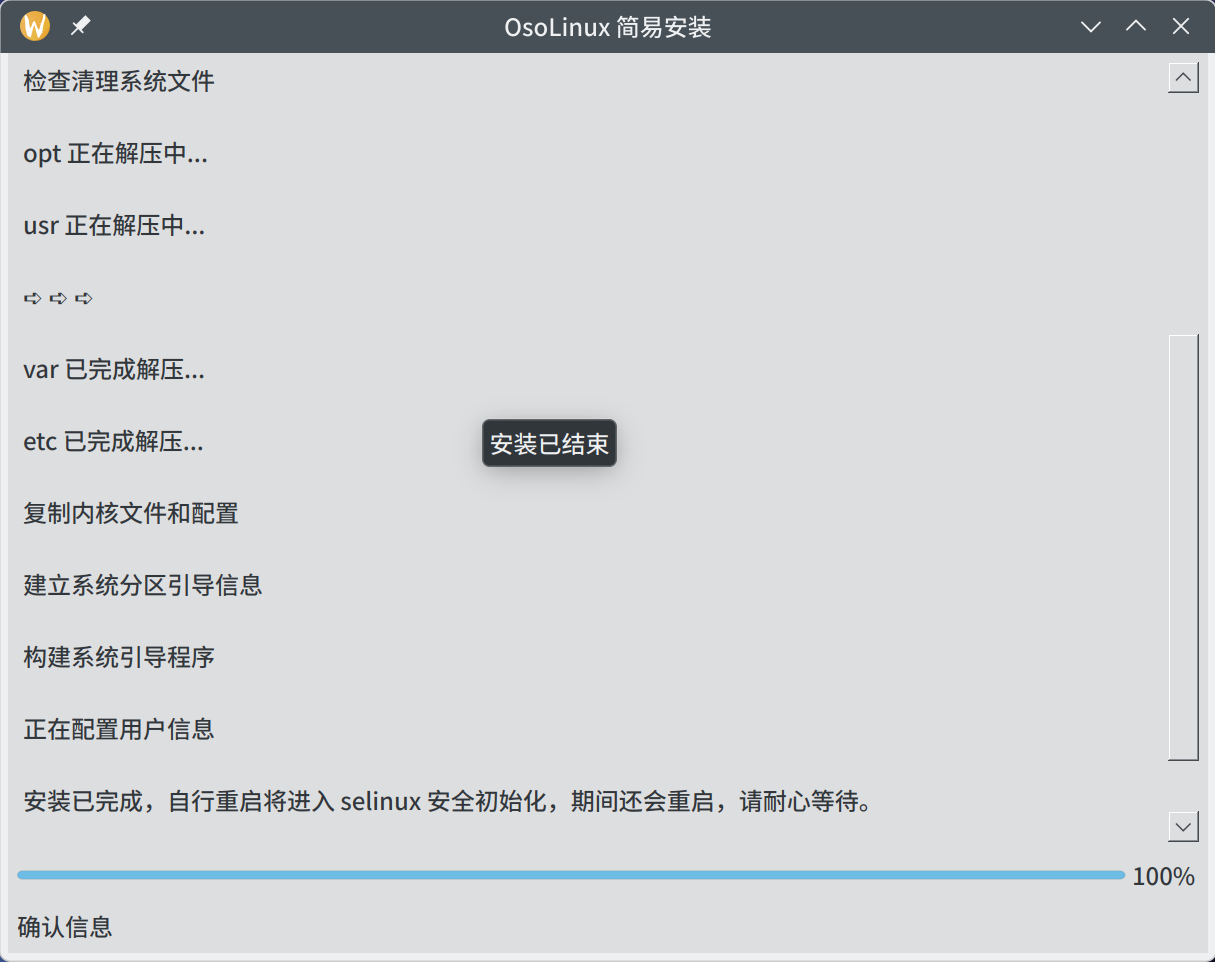
尽量使用开始菜单重启系统,避免安装后的用户配置丢失,重启后注意移除掉 ISO 或 U 盘。
如果实机安装,重启后主板 BIOS 设置需关闭 Secure Boot 并指定正确的引导分区。
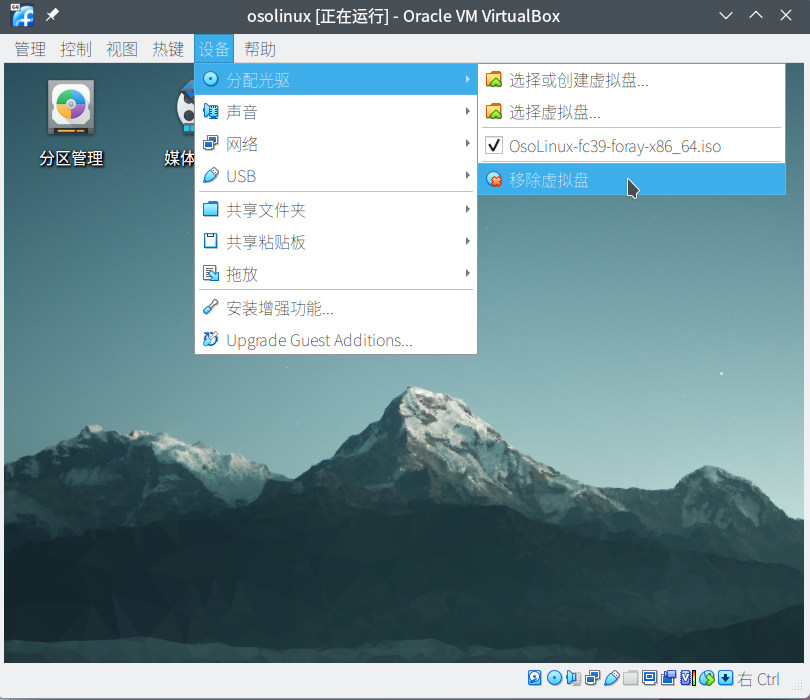
首次运行进入 selinux 初始化,稍后自动重启:
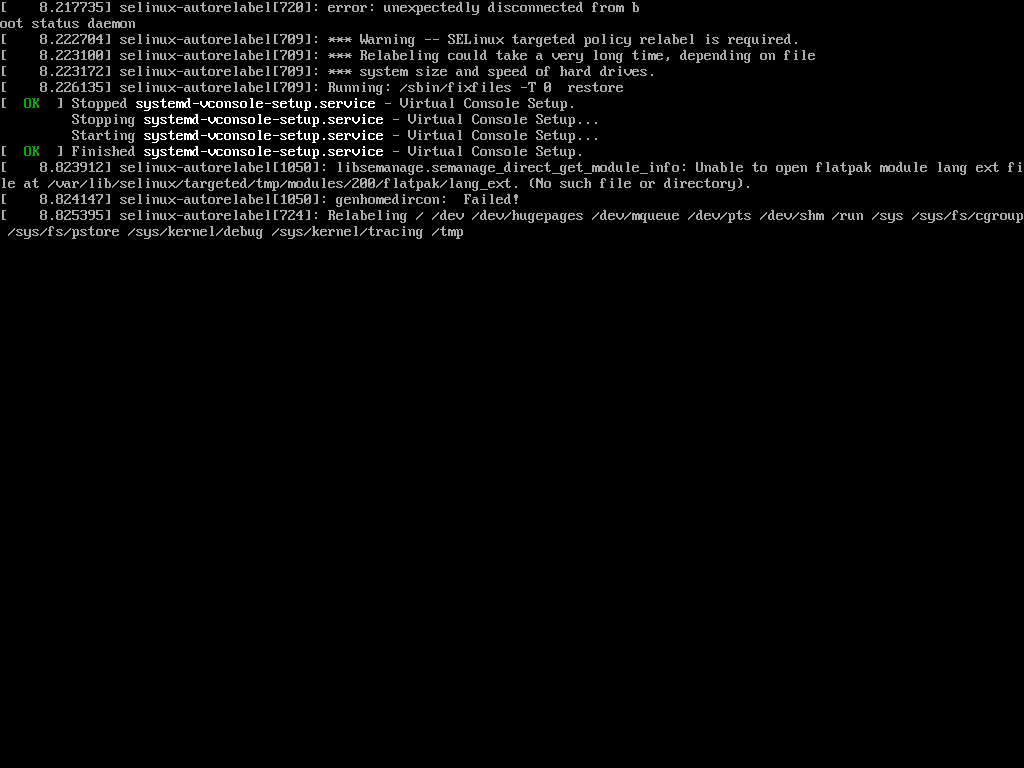
完成系统安装,开启 Linux 应用征程:
